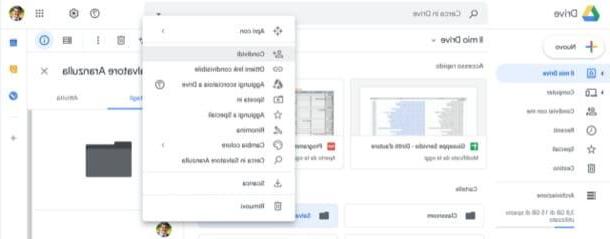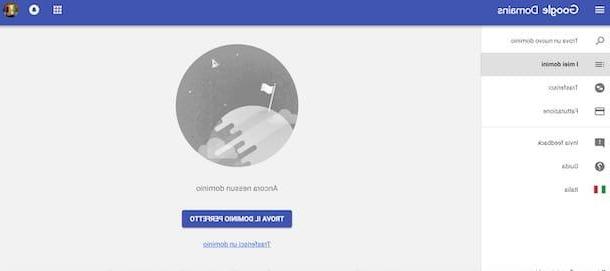Crea una carpeta en Windows
Si desea saber qué operaciones necesita realizar para crear una carpeta y si usa Windows, lo primero que debe hacer es identificar la ubicación en la computadora donde desea hacer esto. Dependiendo de sus necesidades y preferencias, puede crear una carpeta en su escritorio o en cualquier otro lugar de su disco duro. Para crear una carpeta en el escritorio de Windows, simplemente llévela a este último, si en cambio desea crear una carpeta en otro punto del disco duro, presione el icono que representa una carpeta amarilla que está adjunta a la barra de tareas y luego use las etiquetas presentes en la barra lateral izquierda de la ventana mostrada para elegir la posición en la que actuar.
Una vez que haya elegido la ubicación en la que crear una carpeta, haga clic con el botón derecho del mouse en cualquier lugar vacío, seleccione el elemento Nuevo en el menú que se le muestra y luego haga clic en carpeta.
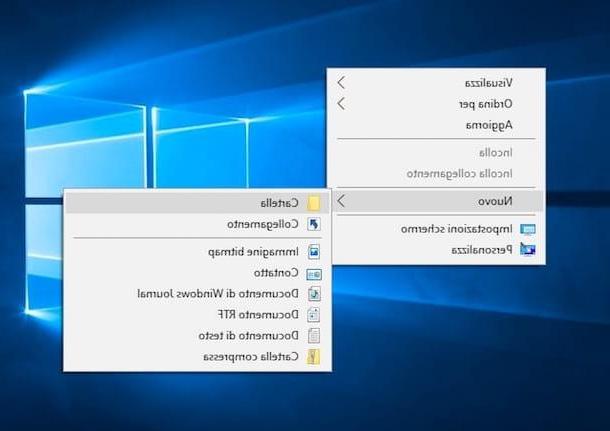
Después de estos pasos, verá aparecer una nueva carpeta marcada con el nombre predeterminado Nueva carpeta resaltado en azul. Luego escriba con el teclado el nombre que desea asignar a la carpeta y luego presione la tecla Envío para aplicar los cambios realizados. Cuando vaya a cambiar el nombre de la carpeta, tenga en cuenta que los nombres de las carpetas en Windows no pueden contener los siguientes caracteres especiales:
- ~
- #
- %
- &
- *
- {}
- :
- <>
- +
- |
- "
Ahora que finalmente ha logrado crear una carpeta en Windows para poder mover documentos de texto, fotos, imágenes, música o cualquier otra cosa que desee dentro de ella, todo lo que tiene que hacer es hacer clic con el botón izquierdo del mouse en estos elementos y, manteniendo presionado el botón del mouse, arrástrelos al ícono de la carpeta que acaba de generar.
Si en lugar de mover archivos a la carpeta recién creada simplemente desea copiarlos, identifique los elementos sobre los que pretende actuar, luego selecciónelos con el mouse haciendo clic con el botón izquierdo en el primero y luego con el botón izquierdo y el botón. Ctrl en los demás, haga clic con el botón derecho en cualquiera de los archivos y elija el elemento Copiar en el menú que se le muestra. Ahora lleve el cursor al icono de la carpeta que acaba de crear, haga clic derecho sobre él y luego seleccione el elemento Pegar en el menú que se le muestra.
Luego, puede ver lo que ha agregado dentro de la carpeta que ha creado simplemente haciendo doble clic con el botón izquierdo del mouse sobre ella.

Ten claro que a pesar de haber creado una carpeta en Windows en una ubicación concreta siempre puedes y en todo caso moverla o copiarla donde creas que es más adecuado. Para mover la carpeta que acaba de crear, haga clic en ella con el botón izquierdo del mouse y, sin dejar de presionarla, arrástrela a la nueva posición. Para copiar la carpeta que acaba de crear, haga clic en ella con el botón derecho del mouse y elija el elemento Copiar en el menú que se le muestra. Luego ubique la ubicación donde desea copiar la carpeta creada y luego haga clic en cualquier lugar de la nueva ubicación con el botón derecho del mouse y elija Pegar en el menú que se muestra en la pantalla.

Además de lo que acabo de indicar, debes saber que es posible crear una carpeta en Windows también realizando un procedimiento alternativo que implica el uso de Símbolo del sistema. El resultado final es prácticamente análogo al primer método. Por lo tanto, depende de usted elegir cuál de los dos cree que se adapta mejor a sus necesidades.
Para crear una carpeta en Windows usando el método alternativo, lo primero que debe hacer es presionar el botón Iniciotipo Símbolo del sistema en el campo de búsqueda que se muestra y haga clic en el primer resultado.

En la ventana del símbolo del sistema que ahora ve en la pantalla, escriba mkdir nombre de carpeta (donde en lugar de nombre de la carpeta debe ingresar el nombre que desea asignar a la carpeta que está a punto de crear) luego presione el botón Envío en el teclado. Una vez hecho esto, se creará una nueva carpeta instantáneamente en la ubicación C: Usuarios su nombre (donde en lugar de Tu nombre hay su nombre de usuario que ha elegido usar en Windows).

Si, por el contrario, desea crear carpetas anidadas, es decir, una carpeta dentro de otra, simplemente escriba mkdir nombre de carpeta (donde en lugar de nombre de la carpeta deberá ingresar el nombre que desea asignar a la carpeta a crear) y presionar el botón Envío en el teclado. Una vez hecho esto, se creará una nueva carpeta anidada instantáneamente en la ubicación C: Usuarios su nombre (donde en lugar de Tu nombre hay su nombre de usuario que ha elegido usar en Windows).
Crea una carpeta en OS X
Si tiene una Mac y su intención es averiguar qué operaciones necesita realizar para crear una carpeta en OS X, lo primero que debe hacer es identificar la ubicación en la computadora donde desea hacer esto. Dependiendo de sus necesidades y preferencias, puede crear una carpeta en su escritorio o en cualquier otro lugar de su disco duro. Para crear una carpeta en el escritorio de OS X, simplemente llévela a este último si desea crear una carpeta en otro lugar del disco duro, presione el elemento Vai adjunto a la parte superior izquierda de la barra de menú, luego haga clic en el elemento Todos mis archivos adjunto al menú que se le muestra, espere a que se le muestre la ventana Todos mis archivos en la pantalla, luego use las etiquetas adjuntas a la barra lateral izquierda de la ventana mostrada para elegir la posición en la que actuar.
Una vez que haya elegido la ubicación en la que crear una carpeta, haga clic con el botón derecho del mouse en cualquier lugar vacío y seleccione el elemento Nueva carpeta en el menú que se le muestra.

Después de estos pasos, verá aparecer una nueva carpeta marcada con el nombre predeterminado carpeta sin título. Si lo desea, puede cambiar el nombre de la carpeta recién creada como mejor le parezca. Para hacer esto, haga clic en la carpeta recién generada con el botón izquierdo del mouse, presione el botón Envío en el teclado y luego escriba el nombre que desea usar. Luego presione el botón nuevamente Envío para aplicar los cambios realizados. Cuando vaya a cambiar el nombre de la carpeta, tenga en cuenta que los nombres de las carpetas en OS X no pueden contener el carácter especial : o un punto de partida
Ahora que finalmente ha logrado crear una carpeta en OS X para poder mover documentos de texto, fotos, imágenes, música o cualquier otra cosa que desee dentro de ella, todo lo que tiene que hacer es hacer clic con el botón izquierdo del mouse en estos elementos y , mientras continúa presionando el botón del mouse, arrástrelos al ícono de la carpeta que acaba de generar.
Si en lugar de mover archivos a la carpeta recién creada simplemente desea copiarlos, identifique los elementos sobre los que pretende actuar, luego selecciónelos con el mouse haciendo clic con el botón izquierdo en el primero y luego con el botón izquierdo y el botón. Ctrl en los demás, luego haga clic con el botón derecho en cualquiera de los archivos y, en el menú que se le muestra, elija el elemento Copiar "nombre de archivo" (donde en lugar de "Nombre del archivo" encontrará el nombre del archivo único en el que ha elegido actuar) o el elemento Copiar N elementos (donde en lugar de N encontrará el número total de archivos seleccionados indicado). Ahora lleve el cursor al icono de la carpeta que acaba de crear, haga clic en él con el botón derecho y del menú que se muestra en este punto, seleccione el elemento Pegar elemento (que se le muestra si previamente seleccionó un solo archivo) o el elemento Pegar N elementos (donde en lugar de N encontrará la cantidad de archivos que seleccionó anteriormente).
Luego, puede ver lo que ha agregado dentro de la carpeta que ha creado simplemente haciendo doble clic con el botón izquierdo del mouse sobre ella.

Claramente, tenga en cuenta que incluso si ha creado una carpeta en OS X en una ubicación específica, siempre y en cualquier caso, puede moverla o copiarla donde crea que es más apropiado. Para mover la carpeta que acaba de crear, haga clic en ella con el botón izquierdo del mouse y, sin dejar de presionarla, arrástrela a la nueva posición. Para copiar la carpeta que acaba de crear, haga clic en ella con el botón derecho del mouse y elija el elemento Copiar "Nombre de la carpeta" (donde en lugar de "Nombre de la carpeta" se indica el nombre que asignó a la carpeta) en el menú que se le muestra. Luego ubique la posición donde desea copiar la carpeta creada y luego haga clic en cualquier lugar de la nueva posición con el botón derecho del mouse y elija el elemento Pegar elemento en el menú que se muestra en la pantalla.

Además de lo que acabo de indicar, debes saber que es posible crear una carpeta en OS X también realizando un procedimiento alternativo que implica el uso de Terminal. El resultado final es prácticamente análogo al primer método, por lo que depende de ti y solo tú elegir cuál de los dos crees que se adapta más a tus necesidades.
Para crear una carpeta en OS X poniendo en práctica el método alternativo, lo primero que debe hacer es presionar el icono en forma de lupa ubicado en la parte superior derecha de la barra de menú, escribir terminal y haga doble clic en el primer resultado mostrado. Alternativamente, puede iniciar Terminal presionando en el elemento Vai adjunto en el lado izquierdo de la barra de menú, haciendo clic en aplicacioneshaciendo doble clic en la carpeta utilidad y vuelva a hacer doble clic en el icono de la aplicación Terminal.

En la ventana de Terminal que ahora ve en la pantalla, escriba mkdir nombre de carpeta (donde en lugar de nombre de la carpeta debe ingresar el nombre que desea asignar a la carpeta que está a punto de crear) luego presione el botón Envío en el teclado. Una vez hecho esto, se creará una nueva carpeta instantáneamente en la ubicación actual.

Si, por el contrario, desea crear carpetas anidadas, es decir, una carpeta dentro de otra, simplemente escriba mkdir nombre de carpeta (donde en lugar de nombre de la carpeta deberá ingresar el nombre que desea asignar a la carpeta a crear) y presionar el botón Envío en el teclado. Una vez hecho esto, se creará una nueva carpeta anidada instantáneamente en la ubicación actual.
Cómo crear una carpeta